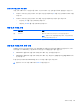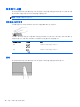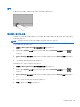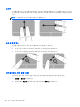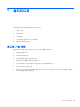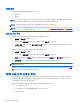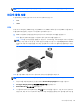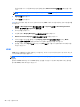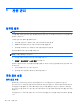HP Notebook User Guide-Linux
볼륨 조정
다음을 사용하여 볼륨을 조절할 수 있습니다.
● 볼륨 핫키
●
볼륨 키
경고! 고막이 손상될 수 있으므로 헤드폰, 이어폰 또는 헤드셋을 착용하기 전에 볼륨을 조절하십시오.
안전 정보에 대한 자세한 내용은
규정
,
안전
및
환경
고지사항
을 참조하십시오.
참고: 볼륨은 운영 체제 및 일부 프로그램을 통해서도 제어할 수 있습니다.
참고: 컴퓨터에 어떤 종류의 볼륨 컨트롤이 있는지 확인하려면 4페이지의컴퓨터 정보 및 29페이지의
키보드 및 포인팅 장치를 참조하십시오.
오디오 기능 확인
컴퓨터의 시스템 사운드를 확인하려면 다음 단계를 따르십시오.
1. 컴퓨터 > 제어판을 선택합니다.
2. 왼쪽 창에서 하드웨어를 누른 다음 오른쪽 창에서 사운드를 누릅니다.
3. 사운드 효과 탭을 누른 다음 경고 사운드 선택 아래에서 사운드 옵션 중 하나를 선택하여 각 사운
드를 테스트합니다.
컴퓨터의 녹음 기능을 확인하려면 다음 단계를 따르십시오.
1. 컴퓨터 > 제어판
을 선택합니다.
2. 왼쪽 창에서 하드웨어를 누른 다음 오른쪽 창에서 사운드를 누릅니다.
3. 입력 탭을 누른 다음 커넥터 옆에 있는 드롭다운 메뉴에서 마이크 또는 라인 입력을 선택합니다.
4. 입력 볼륨 슬라이더를 원하는 설정으로 이동하여 입력 볼륨을 조정합니다.
참고: 최상의 녹음 결과를 얻으려면 주위에 잡음이 없는 상태에서 마이크에 가까이 대고 이야기하면
서 녹음해야 합니다.
컴퓨터의 오디오 설정을 확인하거나 변경하려면 작업 표시줄의 오른쪽 끝에 있는 알림 영역에서 사운
드 아이콘을 마우스 오른쪽 버튼으로 누릅니다.
웹캠 사용(일부 모델만 해당)
일부 컴퓨터에는 내장 웹캠이 포함되어 있습니다(디스플레이 맨 위에 위치). 사전 설치된 소프트웨어
인 Cheese 를 사용하여 웹캠으로 사진을 촬영하거나 비디오를 녹화할 수 있습니다. 사진 또는 녹화한
비디오를 미리 보고 저장할 수 있습니다.
웹캠 소프트웨어를 사용하여 다음과 같은 기능을 실험할 수 있습니다.
●
비디오 캡처 및 공유
●
인스턴트 메시지 소프트웨어를 사용한 비디오 스트리밍
●
스틸 사진 촬영
36 5 장 멀티미디어